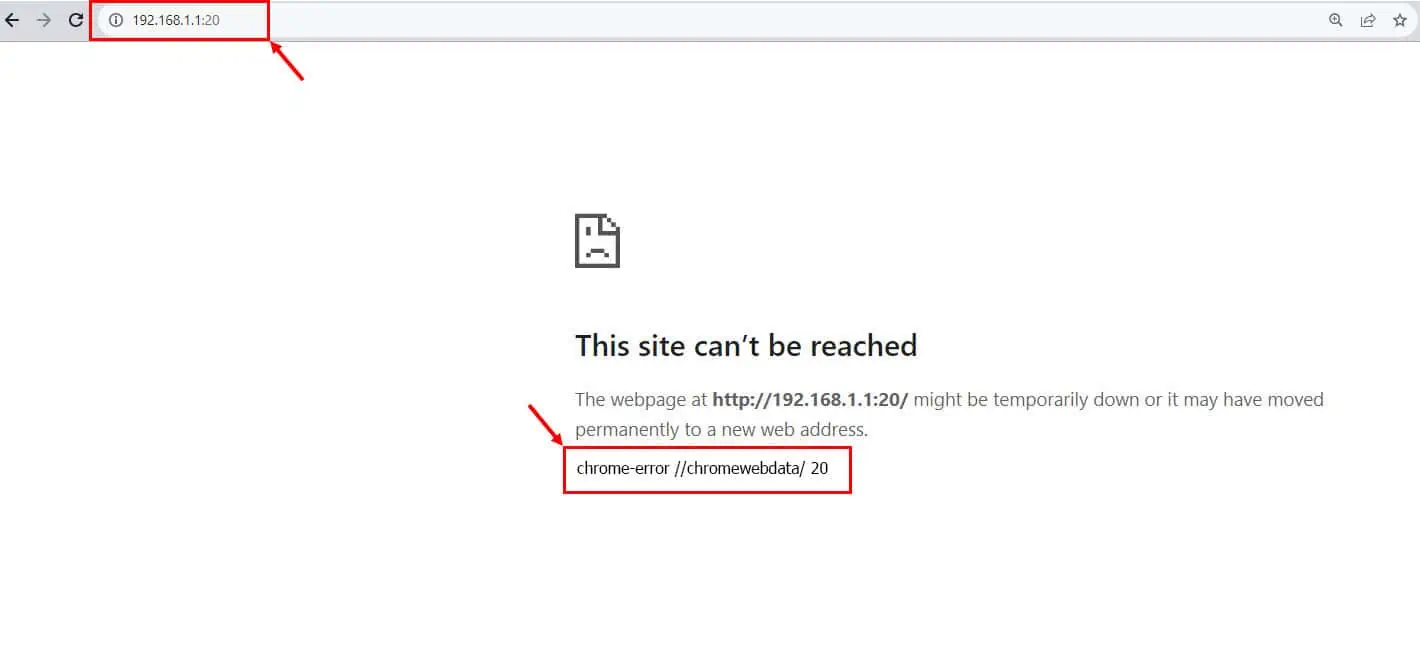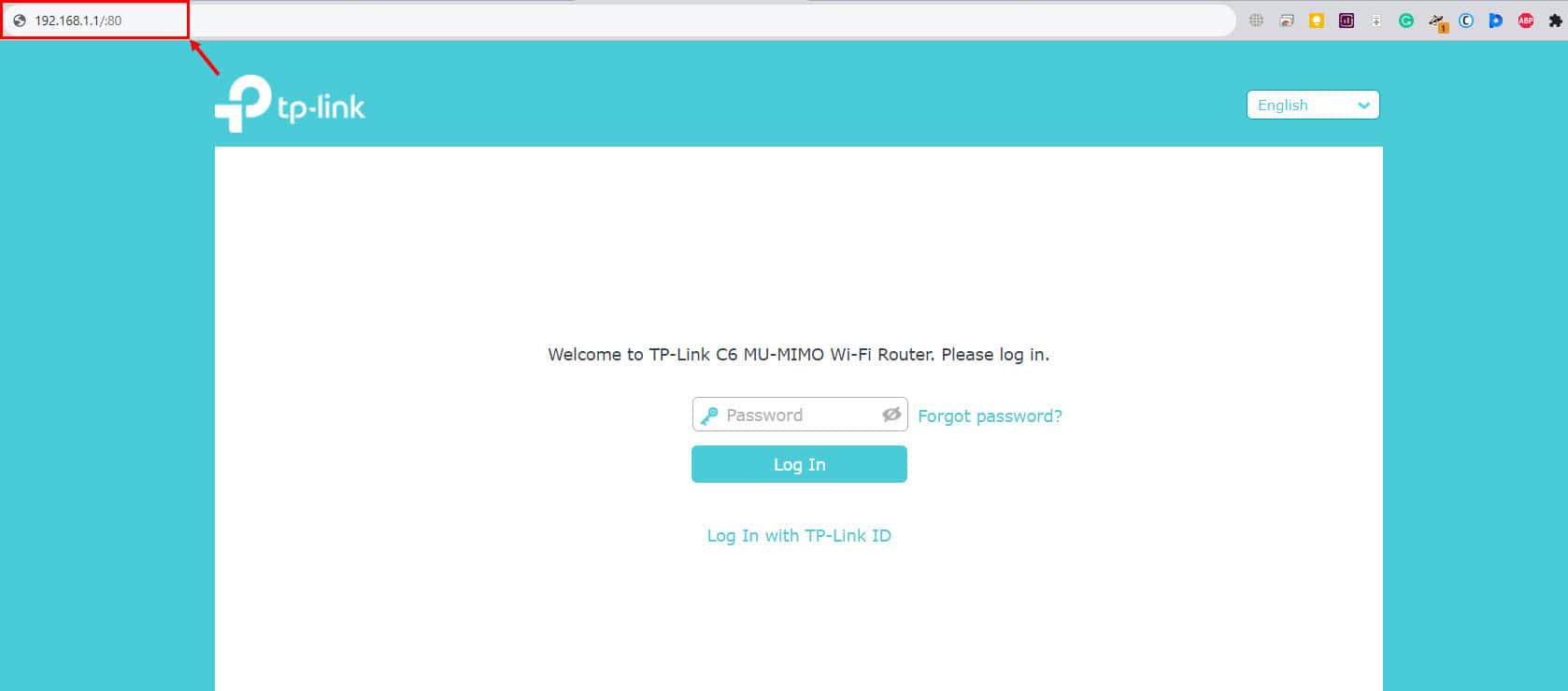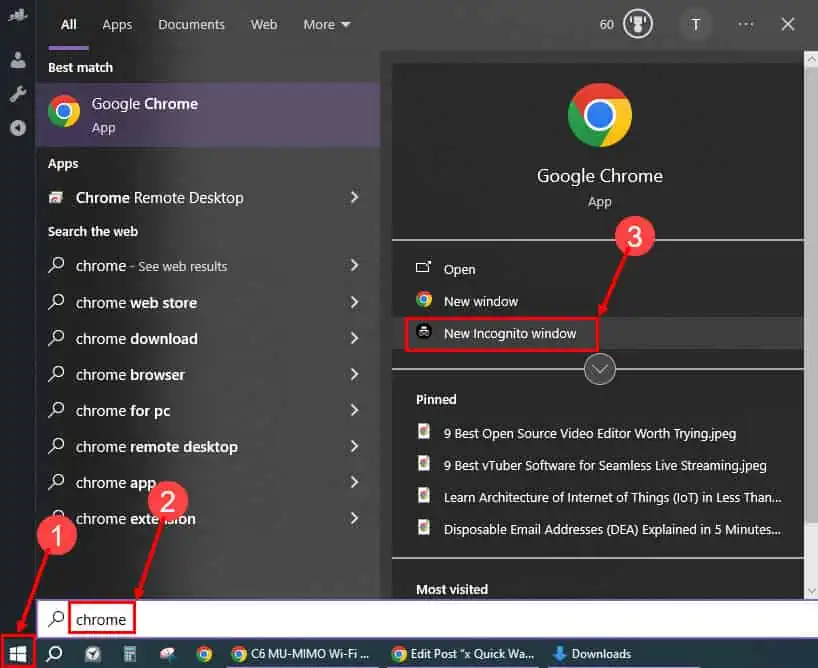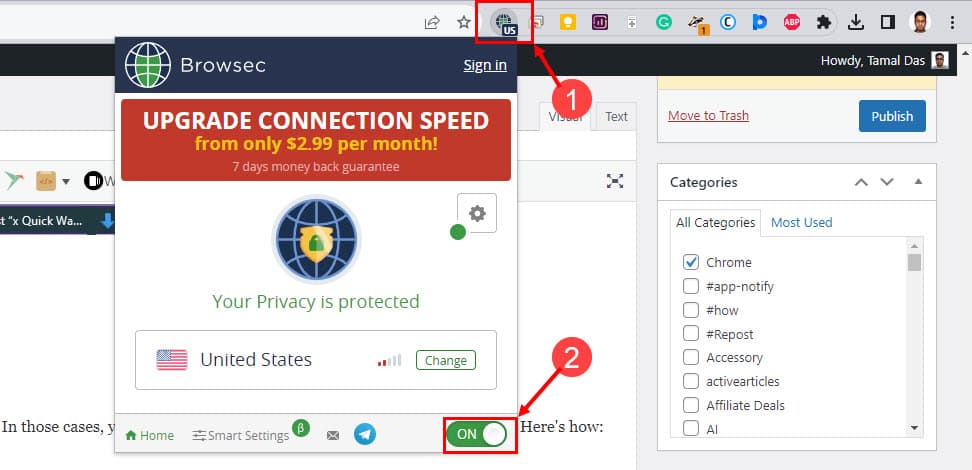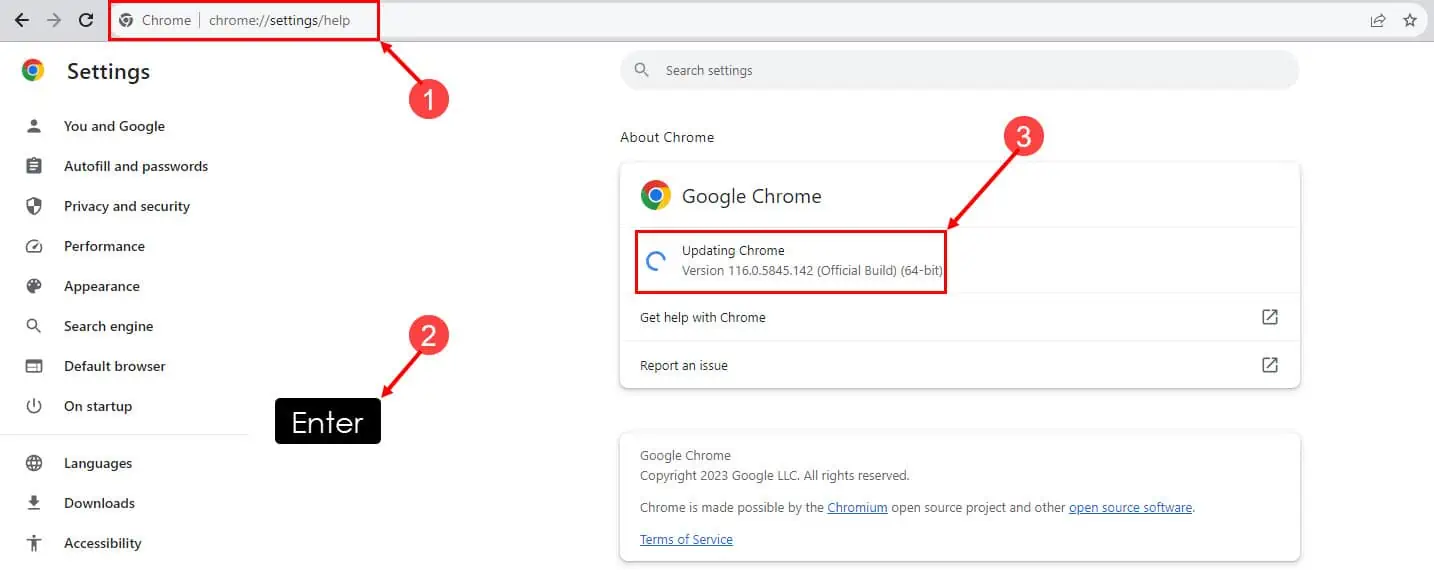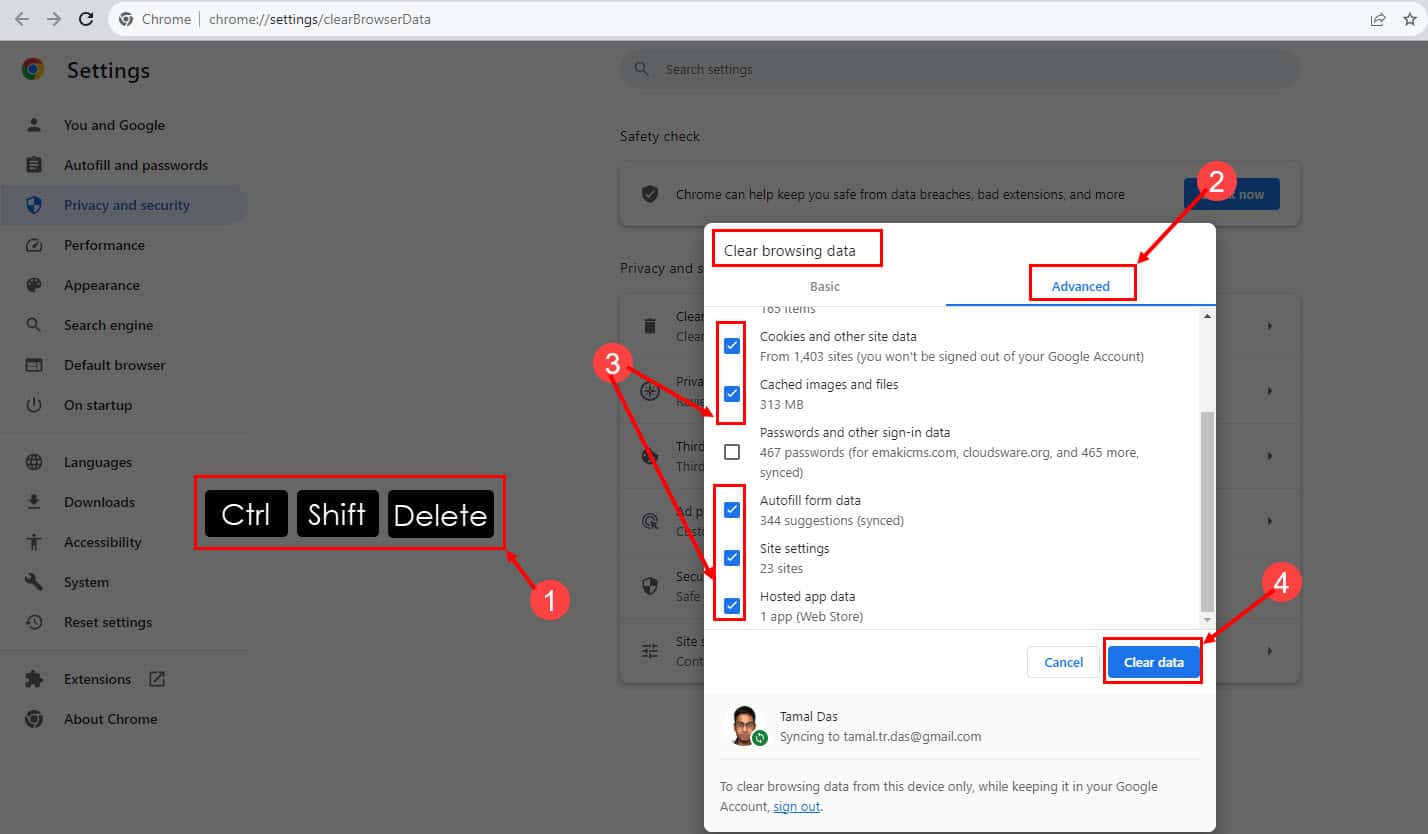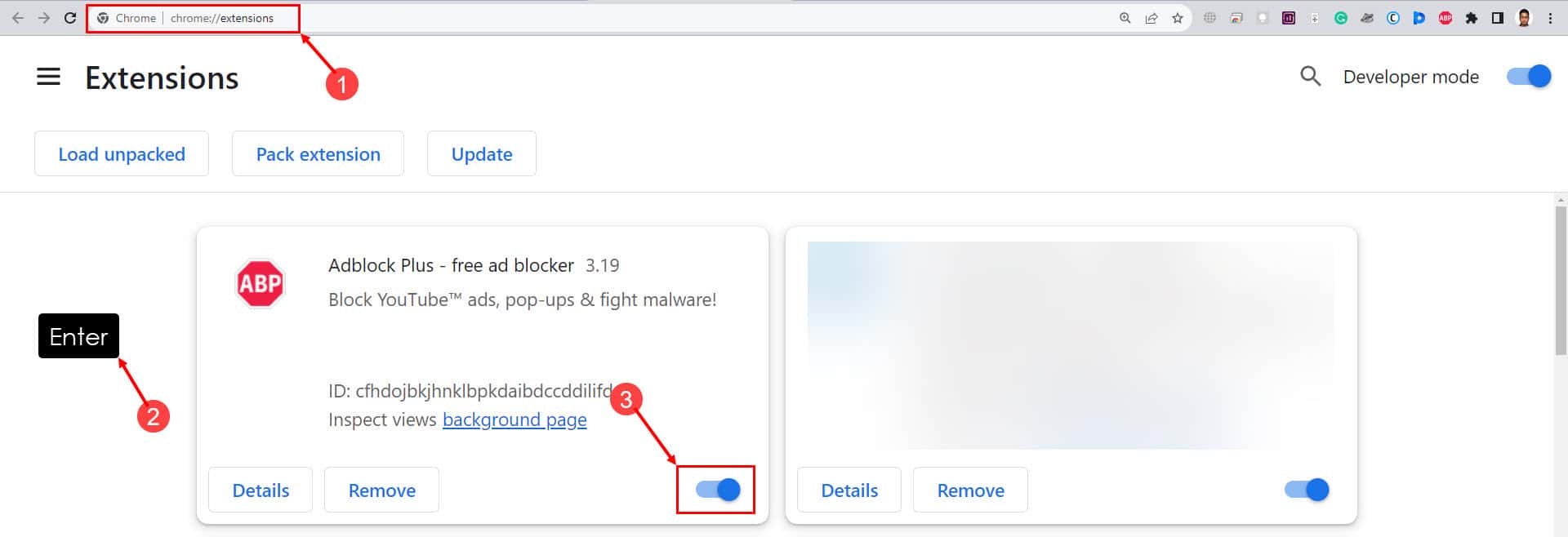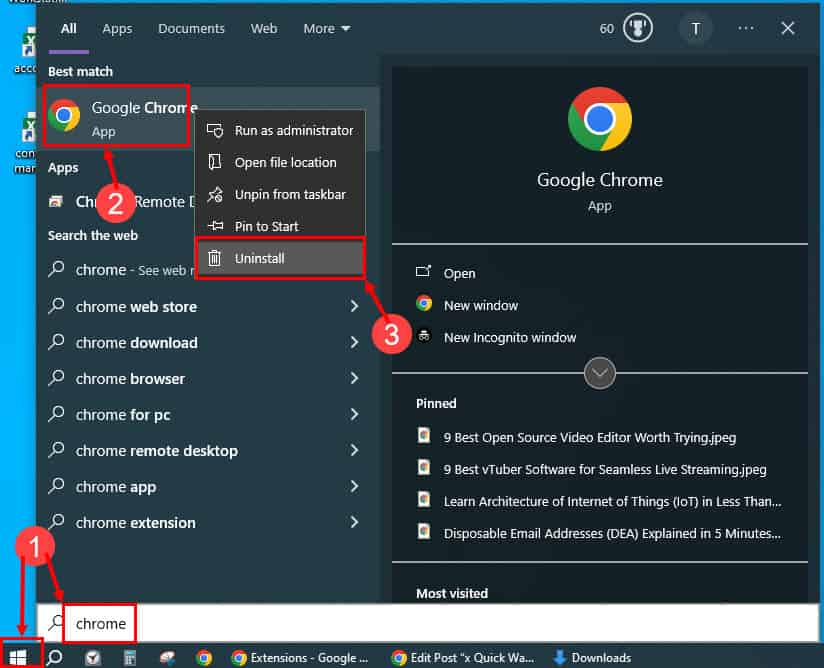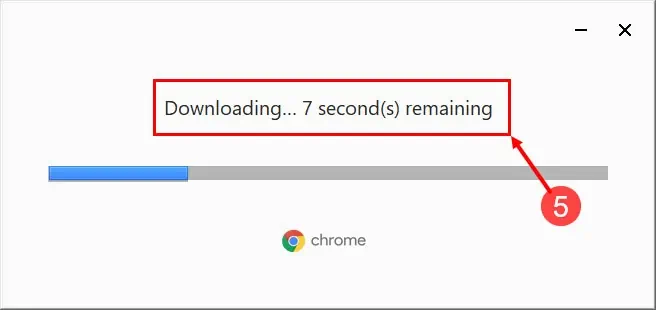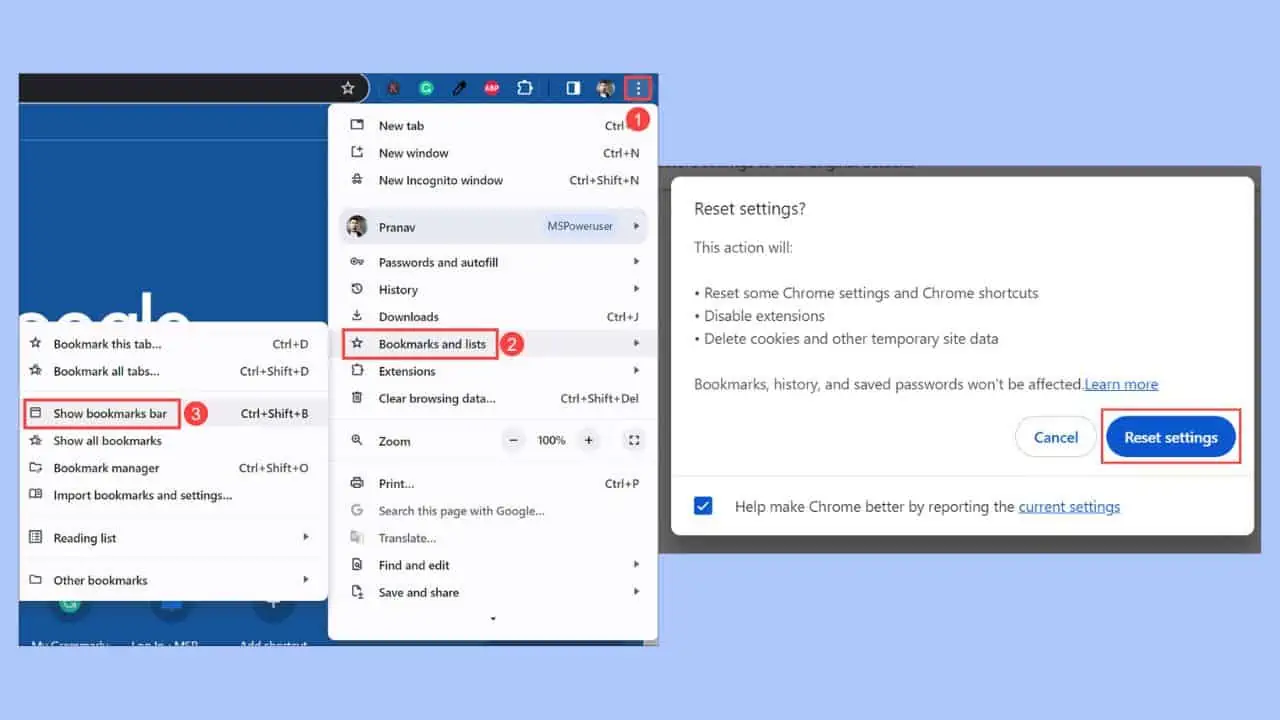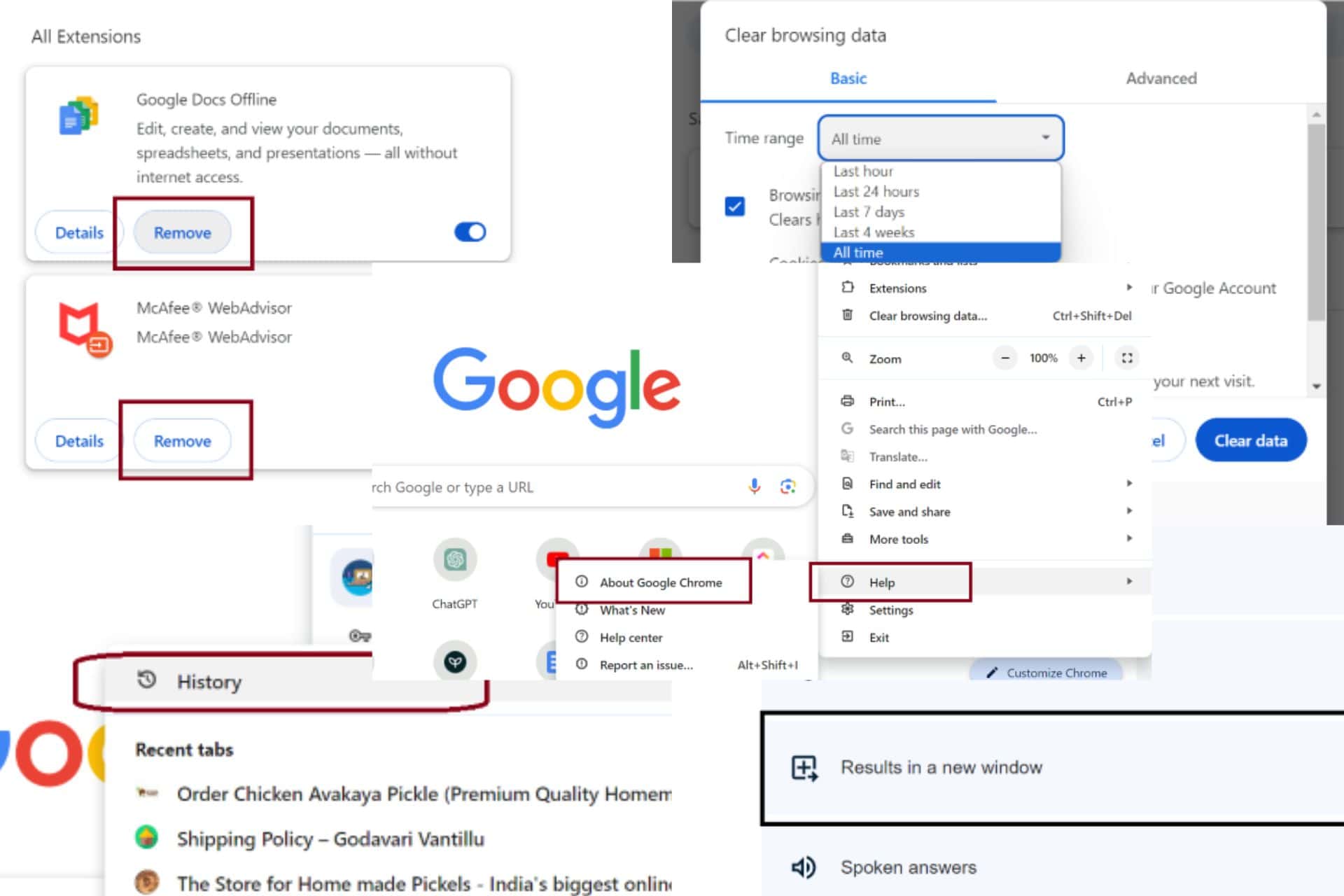修正 chrome-error://chromewebdata/# 的 8 種快速方法
4分鐘讀
更新了
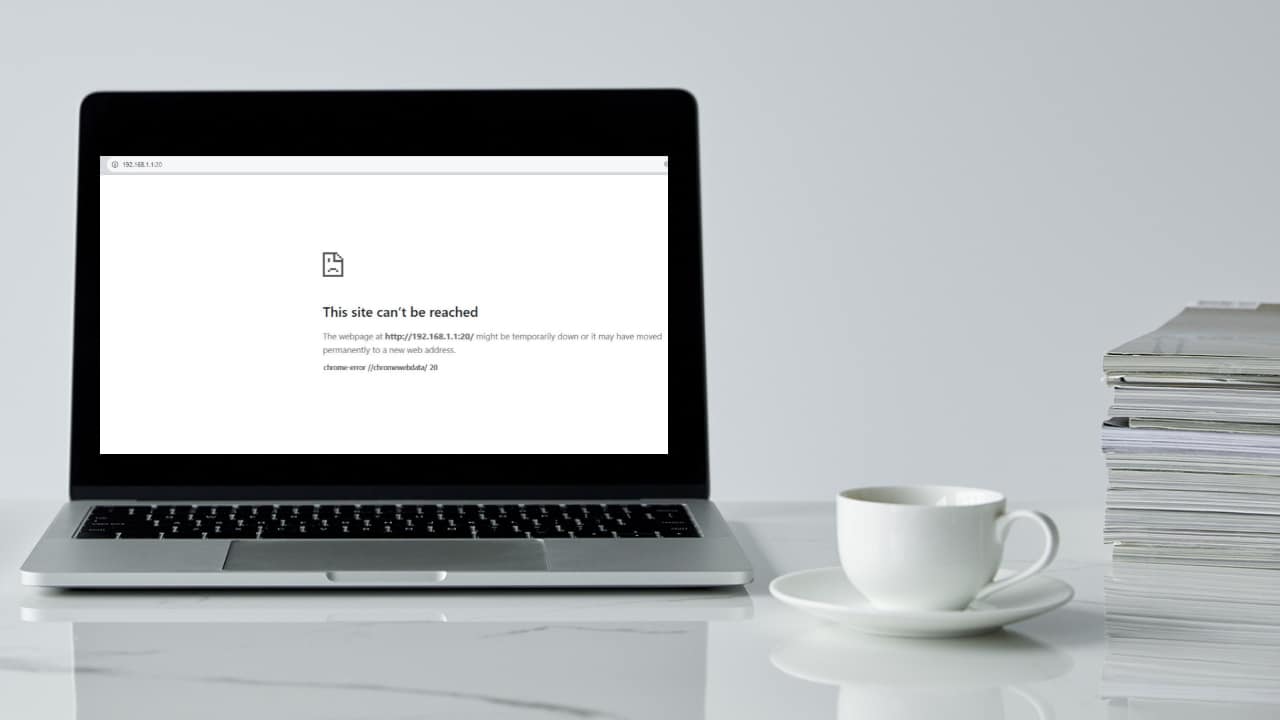
Chrome 錯誤訊息如 chrome-error://chromewebdata/# 可能會很煩人,但別擔心——快速有效的解決方案就在您的指尖。 我將在本指南中解釋解決此常見 Chrome 問題的便利修復方法。 無論是第一次遇到還是反覆出現的問題,這些解決方案都將幫助您使瀏覽器恢復正常並順利運行。 閱讀這篇文章直到最後,告別那些煩人的錯誤訊息,享受無憂無慮的瀏覽體驗!
解決方案 1:確保伺服器正常運作
這個 Chrome瀏覽器 錯誤主要發生在瀏覽器無法存取 Web 伺服器或應用程式時。因此,如果另一端的伺服器無法運行,您就無法從客戶端(例如桌上型電腦或筆記型電腦)修復此問題。
因此,請與伺服器管理員聯絡以查看其是否正常運作。 如果伺服器主機確認其正常運作,請繼續執行下面的其餘故障排除方法。
解決方案 2:確保 URL 和連接埠號碼正確
現在您已確認伺服器運作正常,也必須確保輸入正確的 URL 或 IP 位址。 某些伺服器 URL 可能還需要正確的連接埠號碼才能存取它。 例如,連接埠 20 和 21 用於 FTP 伺服器訪問,連接埠 80 用於 HTML 伺服器存取。
看著那(這 chrome-error://chromewebdata/20 程式碼如下圖所示:
在上圖中,我嘗試使用 URL 或 IP 位址存取我的路由器伺服器 http://192.168.1.1:20/ Chrome 正在傳回上述錯誤,連接埠 20 故障。
由於我的路由器尚未設定 FTP 訪問,因此它無法識別該請求。 隨後,它告訴 Chrome 瀏覽器相同的訊息,瀏覽器返回 chromewebdata/20 錯誤。
為了解決這個問題,我更正了 URL 並輸入了以下內容: http://192.168.1.1/:80。 IP 位址在 HTML 連接埠 80 上運作正常,如下圖所示:
解決方案 3:嘗試使用無痕瀏覽模式
當您使用 Chrome 等網路瀏覽器幾年後,它會獲取可能會幹擾其功能的各種網路數據,尤其是在嘗試存取需要特殊連接埠存取的 IP 位址時。 要克服這個問題,請按照下列步驟操作:
- 點擊 開始 菜單按鈕。
- 類別 Chrome瀏覽器.
- 點擊 新的隱身窗口 按鈕啟動私人會話。
- 現在,按以下格式輸入正確的 IP 位址和連接埠號碼:
192.168.1.1/:80
您現在應該可以存取伺服器了。
解決方案4:禁用VPN
某些線上伺服器、Web 應用程式和網站不允許 VPN 網路從客戶端 PC 進行連線。 在這些情況下,您需要停用網頁瀏覽器或裝置的 VPN。 就是這樣:
- 點擊 VPN 應用程式擴充 延期 條的規定, Chrome 選單欄.
- 現在,透過點擊停用該應用程式 禁用 or 開關 滑桿按鈕。
- 現在嘗試訪問該網站、應用程式或伺服器,您應該能夠這樣做。
解決方案 5:更新 Chrome 瀏覽器
有時,由於業務或個人需要,您可能會使用舊版的 Chrome 瀏覽器。 但是,當您使用相同瀏覽器存取第三方網路應用程式或網站時,可能會收到 Chrome 網路資料錯誤。 解決此問題的方法如下:
- 輸入以下內容 網址 到 Chrome 地址欄:
chrome://settings/help - 擊中 Enter.
- 這將強制 Chrome 瀏覽器更新。
解決方案6:清除Chrome瀏覽器的快取和數據
- 已提交 Chrome瀏覽器 然後按下熱鍵 按Ctrl + 轉移 + 刪除.
- 上 清除瀏覽數據 對話框中單擊 高級.
- 勾選除以下選項之外的所有選項 密碼和其他登錄數據 選項。
- 點擊 清除日期.
這將清除所有儲存的瀏覽器資料和 cookie,並解決您連結到儲存的網站資料和 cookie 時遇到的錯誤。
解決方案 7:禁用 Chrome 擴展程序
- 將以下 URL 貼到 Chrome 地址欄:
chrome://extensions/ - 擊中 Enter 訪問 延期 菜單。
- 點擊禁用所有擴充 藍色單選按鈕.
- 現在,嘗試存取您一直嘗試存取的伺服器或應用程式。
解決方案 8:卸載並重新安裝
您可以採取的最後一步是從電腦中刪除 Chrome 並重新安裝。 就是這樣:
- 點擊 開始 和類型 Chrome瀏覽器.
- 當你看到 Chrome瀏覽器 應用, 右鍵單擊.
- 在上下文功能表上,按一下 卸載 選項。
- 現在,轉到下載的 Chrome安裝程序 並啟動它。
- Chrome 將會 下載, 安裝和 發射 自動。
在執行上述步驟之前,請從以下位置下載 Chrome 安裝程式: 谷歌瀏覽器 網站。
所以,現在您知道如何解決這個問題了 chrome-error://chromewebdata/# Google Chrome 上的錯誤代碼。 請按照上述方法出現的順序嘗試解決問題,而無需嘗試最少數量的解決方案。
另外,如果您知道我錯過的更好方法,請在下面的評論框中寫下它,或者如果文章有幫助,您也可以寫下來。